

By Vernon Roderick, Son Güncelleme: June 3, 2020
Muhtemelen fabrika ayarlarına sıfırlamayı duymuşsunuzdur. Bu tam olarak adından da anlaşılacağı gibi; cihazınızı bir fabrikada hala üretim sürecinde olduğu noktaya sıfırlar. Bunu yapmanın birçok faydası vardır, ancak akıllı telefonunuzun tüm içeriğini silme riski vardır.
Bu nedenle, kullanıcıların bunu yaparken önlem almaları önerilir. Ve bu yüzden bu makalede size göstereceğim fabrika ayarlarına sıfırlamadan önce Android telefon PC'ye nasıl yedeklenir.
Her şeyden önce, bir Android akıllı telefonda fabrika ayarlarına sıfırlamanın ne anlama geldiğini anlamalısınız.
Bölüm 1: Fabrika Ayarları Neden Sıfırlanır?Bölüm 2: Fabrika Ayarlarına Sıfırlamadan Önce Android Telefon PC'ye Nasıl Yedeklenir3. Bölüm: Sonuç
Sorabileceğiniz pek çok şey var ama belki de en büyüğü “Neden fabrika ayarlarına sıfırlama yapılır?”
Tabii ki, neden bir şey yapmanız gerektiğini merak etmeniz çok doğal. fabrika ayarları her şeyden önce, talep ettiği riskleri göz önünde bulundurarak. Ancak, aslında iyi nedenler var ve işte bunlardan bazıları:
Fabrika ayarlarına sıfırlamanın birçok faydası vardır. Aslında, yukarıdaki profesyoneller bunlardan sadece birkaçı. Ama daha önce de söylediğim gibi, kişisel bilgilerinizi riske atıyor. Hal böyle olunca öğrenmek zorundasın fabrika ayarlarına sıfırlamadan önce Android telefon PC'ye nasıl yedeklenir.
Bu şekilde, neyin tehlikede olduğunu bildikten sonra bile içiniz rahat olabilir. Sonuçta, fabrika ayarlarına sıfırlama yaparken geri dönüş yoktur.
Fabrika ayarlarına sıfırlamadan önce telefonumu nasıl yedeklerim? Size verebileceğim en iyi tavsiye, probleminizle başa çıkmak için özel bir araç kullanmaktır. Bu, mevcut en kolay ve en etkili yöntem olacaktır. bu yüzden tavsiye ederim FoneDog Android Veri Yedekleme ve Geri Yükleme.
FoneDog Android Veri Yedekleme ve Geri Yükleme, yedekleme oluşturma ve geri yükleme konusunda uzmanlaşmış bir araçtır. Cihazınızın tüm içeriğini dahil etme yeteneğine sahiptir. Ve Android'i desteklediğinden, umut edebileceğiniz en iyi araçtır. işte fabrika ayarlarına sıfırlamadan önce Android telefon PC'ye nasıl yedeklenir.
Bir JSB kablosu kullanarak Android cihazını bilgisayarınıza bağlayın. FoneDog Android Toolkit'in zaten açık olduğundan emin olun. Şimdi seçin Android Veri Yedekleme ve Geri Yükleme üç seçenekten.

Ardından, tıklayın Aygıt Veri Yedekleme or Tek Tıklamayla Yedekleme. Bu seçeneği seçtiğinizde, dosya türlerinin bir listesini alacaksınız. Dahil etmek istediklerinizin kutularını işaretlemeniz yeterlidir. Tıklamak Başlama.

Yedekleme işlemi başlayacaktır. Şimdi yapmanız gereken tek şey bitmesini beklemek. Neyin dahil olmadığını ve neyin dahil olduğunu görmek için içeriğe bir göz atabilmelisiniz. Bu yapıldıktan sonra, üzerine tıklayın OK.
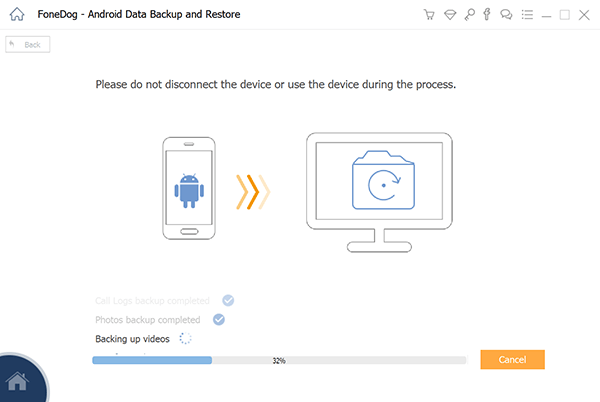
Gördüğünüz gibi, üçüncü taraf bir araç kullanacaksanız çok kolay. Ancak, herhangi bir risk olmadan gelmiyor. Bu yöntemi kullanarak fabrika ayarlarına sıfırlamadan önce Android telefonları PC'ye nasıl yedekleyeceğinizi öğrenmek için, olası riskli yazılımları yüklemeniz gerekir.
Bu size uygun değilse, belki bir sonraki girişimiz daha uygun olur.
Android telefonunuzda depolanan çok fazla içerik yoksa, banka havalesi kullanmak güvenlidir. Kablolu aktarım, Android'inizi ve bilgisayarınızı bağlamak için bir USB kablosu kullanmayı ve ardından dosyalarınızı bu kablo üzerinden aktarmayı içerir.
Bu geleneksel yöntem yedek oluşturmak, ve bu yüzden fabrika ayarlarına sıfırlamadan önce Android telefonun PC'ye nasıl yedekleneceğinin en iyi yollarından biri olarak dahil edilmiştir. Bununla birlikte, izlemeniz gereken adımlar şunlardır:
Not: Bazı cihazlar için şuraya gitmeniz gerekir: Ayarlar > sistem > Telefon Hakkında, ardından Yapı numarası göstermek için birkaç kez Geliştirici Seçenekleri ayarlar.
Artık cihazınıza bilgisayarınızda göz atabilmeniz gerekir. Artık fabrika ayarlarına sıfırlamadan önce Android telefonunuzu PC'ye nasıl yedekleyeceğinizi bilmelisiniz.
Bunun tek dezavantajı, fotoğraflarımızın, videolarımızın ve dosyalarımızın yedeğini oluşturabileceğiniz tek dosyanın dahili depolama alanınızda bulunabilmesidir. Uygulama verileri gibi içerikler dahil edilmeyecektir.
USB kablosu kullanmaya çok benzer bir yöntem vardır ve bu, bir kart okuyucu kullanmayı içerir. Zaten farkında olabileceğiniz gibi, bir kart okuyucu kartınıza erişmenizi sağlar. SD kartı bilgisayarınızda.
Bu nedenle, cihazınızda bir SD kart varsa, fabrika ayarlarına sıfırlamadan önce Android telefonunuzu PC'ye nasıl yedekleyeceğiniz konusunda mükemmel bir yöntemdir. Adımlar önceki bölüme çok benzer.
SD kartınız, bir zamanlar yalnızca dahili depolama alanınızda bulunan dosyaları içermelidir. Şimdi, fabrika ayarlarına sıfırlamadan önce Android telefonun PC'ye nasıl yedekleneceğine ilişkin adımlara gelin:
Artık bilgisayarınızdaki telefonunuzdaki dosyaların bir yedeğine sahipsiniz. Bununla, yakın zamanda dosyalarınızı kaybetme konusunda artık endişelenmenize gerek yok.
Son girişimiz kullanmayı içerir Google Drive, Google tarafından ücretsiz olarak sunulan bir bulut depolama hizmeti.
Google Drive, dosyalarınızın güvenliğini sağlamak için depolamanıza olanak tanır. Bunu yaparak dosyalara, Google Drive platformuna erişebildiği sürece herhangi bir cihazdan erişilebilir.
Şansınıza, Google Play Store'dan Android cihazlar için bir Google Drive uygulaması var. Bu, fabrika ayarlarına sıfırlamadan önce Android telefonun PC'ye nasıl yedekleneceğini öğrenmeyi mümkün kılar. Hazırsanız şu adımları izleyin:
Bu, seçilen dosyayı Google Drive depolama alanında saklamanıza olanak tanır. Aynı anda birden fazla dosyanın yedeğini oluşturmak istiyorsanız, işte daha uygun bir süreç:
Bu, telefonunuzdan seçilen dosyaları otomatik olarak Google Drive'a kaydetmesini ister. Tüm bunları yapmadan önce sabit bir internet bağlantınız olduğundan emin olun.
Dosyaların her zaman veri kaybı riski altında olduğunu söylemeye gerek yok. Veri kaybını mümkün kılan değişkenler olduğu sürece bu gerçek asla değişmeyecektir.
Kaçınılmaz olsa da, her zaman en kötü sonuca hazırlanabilirsiniz. Fabrika ayarlarına sıfırlamadan önce Android telefonu PC'ye nasıl yedekleyeceğinizi öğrenmek, bunu yapmanın en iyi yollarından biridir.
Artık veri kaybına hazırlanmak için bir yolunuz olduğuna göre, dikkatsiz olmamalısınız. Dosyalarınıza, onları son görüşünüz gibi bakmaya devam ettiğinizden emin olun.
Hinterlassen Sie einen Kommentar
Yorumlamak
Android Veri Yedekleme ve Geri Yükleme
FoneDog Android Veri Yedekleme ve Restoration - Android aygıtlarından verileri yedekle ve seçimli olarak mobil aygıtlara yedekleme verileri geri verin.
Ücretsiz deneme Ücretsiz denemePopüler makaleler
/
BİLGİLENDİRİCİLANGWEILIG
/
basitKOMPLİZİERT
Vielen Dank! Merhaba, Sie die Wahl:
Excellent
Değerlendirme: 4.4 / 5 (dayalı 99 yorumlar)